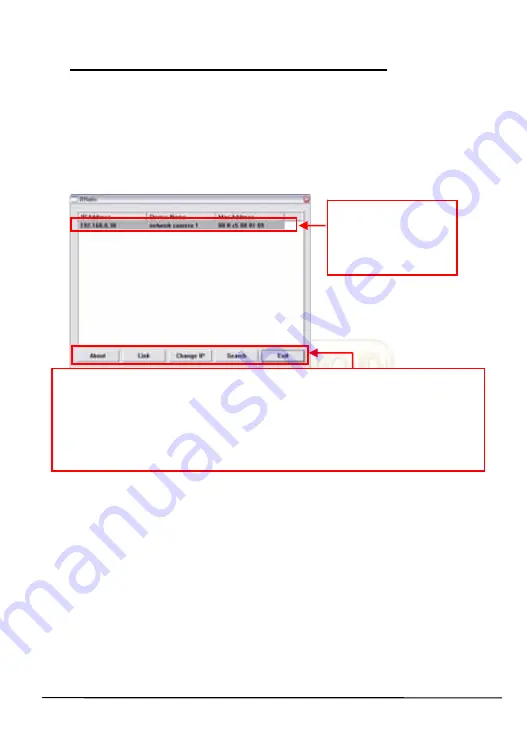
3. Obtener acceso a la cámara
Usar el buscador de direcciones IP
1.
Inserte el CD-ROM de instalación en la unidad de CD-ROM
del equipo para iniciar el programa de ejecución automática.
2.
Haga clic en el elemento
IPFinder (Buscador de
direcciones IP)
para iniciar la utilidad. Aparecerá el panel de
control tal y como se muestra a continuación:
©
MARMITEK
36
3.
Cuando consiga la dirección IP de la cámara, inicie el
explorador Web o UltraView Pro para obtener acceso a la
cámara.
Mostrar las cámaras
conectadas.
Haga
doble
clic en
para hacer la conexión
con la Cámara.
Haga clic en
Link
para conectar la cámara seleccionada.
Haga clic en
About
para tener la información sobre la versión del IPFinder.
Haga clic en
Search
(Buscar) para localizar la dirección IP de las cámaras
conectadas.
Haga clic en
Change IP
(Cambiar dirección IP) para modificar la dirección IP de
la cámara seleccionada.
Haga clic en
Exit
(Salir) para cerrar la utilidad.
SUGERENCIA
El CD-ROM de instalación contiene un programa
de instalación que permite instalar la aplicación
IPFinder en su PC. Para instalar IPFinder, haga
clic en
Install Software (Instalar software)
y, a
continuación, elija
IPFinder (Buscador de
direcciones IP)
en la pantalla de ejecución
automática.
Summary of Contents for IP RoboCam541
Page 2: ......
Page 12: ...MARMITEK 10...
Page 22: ...IPRobocam 541 641 20...
Page 32: ...MARMITEK 30...
Page 42: ...MARMITEK 40...
Page 52: ...MARMITEK 50...
Page 69: ...IPRobocam 541 641 67...
Page 70: ...MARMITEK 68...
Page 71: ...IPRobocam 541 641 69...
Page 72: ......






























